Comment résoudre le problème de FPS faible dans Escape From Tarkov sur les PC haut de gamme
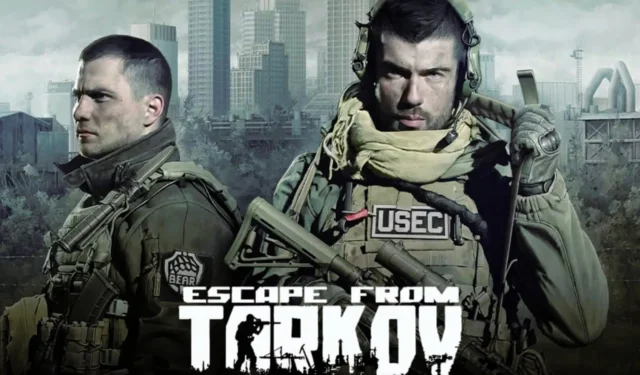
Avoir un faible taux d’images par seconde dans Escape from Tarkov sur un PC haut de gamme peut être incroyablement frustrant, surtout si vous possédez un PC puissant. Tout d’abord, accédez au Gestionnaire des tâches et fermez tous les processus inutiles pour libérer de la mémoire.
Comment améliorer le FPS de Tarkov sur un PC haut de gamme ?
1. Mettez à jour le pilote graphique et vérifiez la configuration système requise
- Cliquez avec le bouton droit sur le bouton Démarrer et sélectionnez Gestionnaire de périphériques dans la liste.
- Développez la section Cartes graphiques , cliquez avec le bouton droit sur votre carte graphique et sélectionnez Mettre à jour le pilote.
- Choisissez Rechercher automatiquement le logiciel pilote mis à jour et suivez les instructions pour installer les mises à jour disponibles.
- Ensuite, visitez la page officielle de la configuration système requise pour Escape from Tarkov et comparez-la avec les spécifications de votre PC pour vous assurer que votre système répond aux exigences minimales et recommandées du jeu.
Nous avons également inclus les exigences recommandées par le développeur du jeu pour une référence rapide.
| Composant | Exigences recommandées |
| Système opérateur | Windows 7/8/10 (64 bits) |
| Processeur | Processeur quad-core 3,2 GHz (Intel i5, i7) ou 3,6 GHz (AMD FX, Athlon) |
| RAM | Au moins 16 Go |
| Carte graphique | Compatible DX11 avec 2 Go ou plus de mémoire |
| Son | Carte audio compatible DirectX |
| Réseau | Connexion Internet permanente |
| Espace disque | Au moins 19 Go |
2. Ajustez les paramètres graphiques du jeu
- Lancez Escape from Tarkov et accédez au menu Paramètres .
- Cliquez sur l’ onglet Graphiques .
- Activer le mode plein écran : cela réduit la surcharge causée par le mode fenêtré.
- Désactiver VSync : cela peut réduire le décalage d’entrée et potentiellement augmenter le nombre d’images par seconde.
- Réglez la visibilité globale sur 1 000 (400 pour une amélioration plus significative si la visibilité n’est pas un problème).
- Réglez la visibilité de l’ombre sur 100 pour réduire la perte de performances causée par les longues distances d’ombre.
- Réglez la qualité LOD de l’objet sur 2 pour une augmentation notable du nombre d’images par seconde.
- Désactivez le bruit, les ombres de l’herbe, le HBAO, le SSR, le HDR, le flou Z et les aberrations chromatiques.
Le réglage de ces paramètres permet d’allouer les ressources système plus efficacement, ce qui conduit à un FPS plus stable et plus élevé pendant le jeu.
3. Utilisez une application de booster de jeu
- Téléchargez et installez un booster de jeu comme Game Fire ou LagoFast .
- Ouvrez l’application booster et recherchez Escape from Tarkov.
- Cliquez sur le jeu dans les résultats de la recherche.
- Sélectionnez le serveur dont vous avez besoin dans la liste fournie.
- Cliquez sur le bouton Boost et surveillez les taux de ping et de perte de paquets en temps réel.
Les programmes d’amélioration de jeu peuvent optimiser votre connexion Internet et prioriser le trafic de jeu, réduisant ainsi potentiellement le décalage et augmentant le nombre d’images par seconde. Nous avons une liste des meilleurs logiciels d’amélioration de jeu, alors vérifiez toutes les options disponibles.
4. Optimisez Windows pour les jeux
- Appuyez sur Win+ Ipour démarrer les paramètres .
- Cliquez sur Système.
- Dans le menu de gauche, sélectionnez Alimentation et veille .
- Cliquez sur Paramètres d’alimentation supplémentaires sous Paramètres associés.
- Sélectionnez le plan d’alimentation Haute performance .
L’utilisation du plan d’alimentation haute performance garantit que votre PC donne la priorité aux performances, fournissant davantage de ressources pour votre jeu.
5. Désactiver le comportement de mise à l’échelle DPI élevé
- Accédez au dossier dans lequel Escape from Tarkov est installé.
- Faites un clic droit sur EscapeFromTarkov.exe et sélectionnez Propriétés.
- Accédez à l’ onglet Compatibilité .
- Cochez la case pour remplacer le comportement de mise à l’échelle DPI élevé .
- Sélectionnez Application dans le menu déroulant.
- Cliquez sur Appliquer puis sur OK.
La désactivation de la mise à l’échelle DPI élevée peut résoudre les problèmes de performances causés par une mise à l’échelle incorrecte du jeu, conduisant à une expérience de jeu plus fluide.
En suivant ces étapes, vous devriez constater une amélioration de votre FPS dans Escape from Tarkov, même sur un PC haut de gamme. Chaque solution cible des goulots d’étranglement potentiels spécifiques, garantissant une approche globale pour optimiser votre expérience de jeu.
De nombreux joueurs se sont plaints de l’erreur du backend de Tarkov. Si vous rencontrez le même problème, cliquez sur le lien en surbrillance pour le résoudre.
Pour référence future, maintenez toujours votre système et vos pilotes à jour et vérifiez régulièrement les nouveaux correctifs ou mises à jour du jeu.



Laisser un commentaire